1、打开苹果笔记本左上角【苹果】图标,如下图所示。
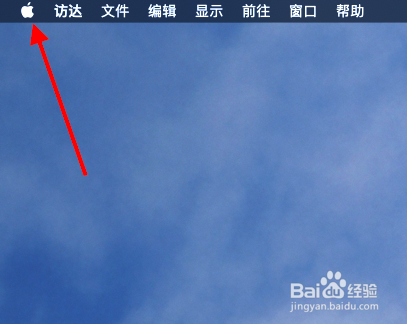
2、在打开的下拉菜单列表中,打开【关于本机】,如下图所示。
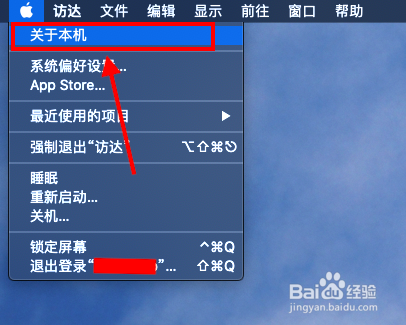
3、在打开的本机概览页面,点击【软件更新】,如下图所示。

4、进入【软件更新】页面,打开【现在更新】,如下图所示。
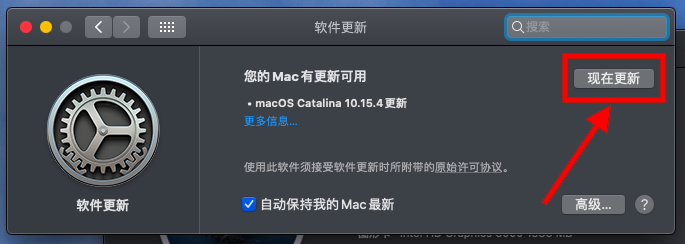
5、在弹出提示窗,点击【下载并重新启动】如下图所示。
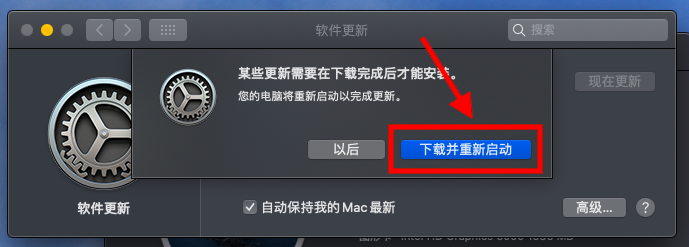
6、进入系统软件的下载提示窗,等待下载完毕后,自动重启安装即可。
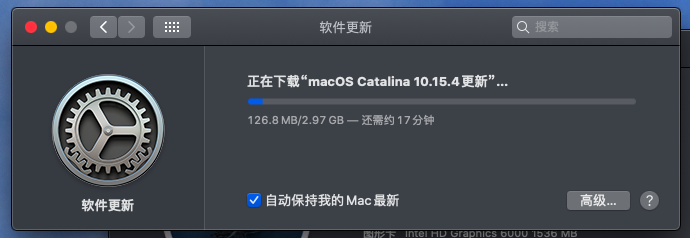
7、总结:1,打开左上角【苹果】图标;2,在打开的下拉列表中,打开【关于本机】;3,在【系统概览】页面,点击【系统更新】;4,在【软件更新】页面,点击【现在更糕恍阏绯新】;5,在弹出提示窗,点击【下载并重启启动】;6,进入系统软件的下载,等待软件下载后,自动重启安装。
